
Бумажные чеки могут потеряться, выцветают от времени, и их нужно где-то хранить. Электронные выписки будут храниться в истории операций. А важные чеки, которые нужно держать под рукой, можно сохранить в телефоне. В статье расскажем, как правильно это сделать.
Для своих клиентов Сбербанк предусмотрел возможность сохранить и распечатать любую квитанцию. Если понадобится подтверждение об оплате, не придется идти в офис банка – достаточно найти чек в мобильном приложении и загрузить его в телефон. Документ, заверенный печатью и подписью сотрудника банка, имеет полную юридическую силу.
В истории операций по каждому счету хранятся квитанции об оплате в онлайн банке и банкоматах. Листая список, следует найти нужный чек по наименованию получателя или сумме платежа. В мобильном приложении для этого следует зайти на главную страницу и выбрать интересующую карту или счет. Внизу экрана нажать на кнопку «История операций».

Откроется полный перечень операций, которые были совершены. Среди них следует выбрать нужный чек и кликнуть по нему.

В открывшемся чеке можно посмотреть сумму, получателя и дату проведения операции. Далее следует выбрать кнопку «Сохранить справку».

На открывшейся странице можно посмотреть чек, сформированный с печатью и подписью ответственного лица банка. Затем этот чек можно отправить по почтовому адресу или сохранить в документах на своем телефоне.

Можно распечатать чек в банкомате Сбера, для этого нужно вставить карту, ввести ПИН и выбрать «Платежи и переводы», а затем «История операций». Найдя платеж, следует выбрать опцию «Печать» чека. А также квитанция будет доступна в десктопной версии личного кабинета.
В истории операций хранятся записи за последние 2 года. Более ранние чеки самостоятельно сохранить не получится, но они не пропадали, а были автоматически перемещены в архив. Можно обратиться в офис Сбербанка с паспортом, чтобы сотрудник помог восстановить чек из архива квитанций.
А также можно обратиться за помощью по телефону горячей линии 8(800)555-55-50 (для жителей России звонок бесплатный). Оператор попросит представиться и назвать паспортные данные, чтобы идентифицировать клиента. Сформированный чек будет отправлен на почту, откуда владелец счета может сохранить его себе на телефон.
Как и где найти сохраненный чек из СберБанк Онлайн?
После того, как был сохранён чек, его следует искать в файловой системе телефона.
Если вы пользуетесь iPhone, то вам необходимо зайти в приложение «Файлы», а затем отыскать последний сохранённый файл:

Если вы пользуетесь смартфоном на ОС Android, то сохранённый чек стоит искать в «Проводник», либо «Файл», далее ищем папку «Загрузки» / «Документы»
Как сохранить чек в Сбербанк Онлайн
 При совершении любой операции в Сбербанк Онлайн формируется соответствующий чек. Чаще всего он не особо нужен клиенту, однако, если он потребуется, придется его сохранять в каком-то формате, например, PDF, и впоследствии распечатывать (либо хранить в электронном виде). Рассмотрим, как это можно сделать и что нужно учитывать.
При совершении любой операции в Сбербанк Онлайн формируется соответствующий чек. Чаще всего он не особо нужен клиенту, однако, если он потребуется, придется его сохранять в каком-то формате, например, PDF, и впоследствии распечатывать (либо хранить в электронном виде). Рассмотрим, как это можно сделать и что нужно учитывать.
Как сохранить чек сразу после платежа
Как сохранить чек из истории платежей
Как разрешить запись Сбербанк Онлайн
Как сохранить чек сразу после платежа
Самый простой способ – сохранить чек сразу же после совершения платежа. Предполагается, что клиент уже зашел в Сбербанк Онлайн и совершил платеж. Если это сделано, то никакой сложности в сохранении чека нет. Инструкция:
-
После подтверждения платежа перед клиентом появляется примерно такая форма. Тут нужно выбрать данный пункт:

-
Откроется новое окно. В нем выбираем «Сохранить как PDF».

-
Подтверждаем операцию и выбираем место сохранения.
Теперь этот файл можно открыть и посмотреть чек. Как вариант, его также можно распечатать.
Как сохранить чек из истории платежей
В Сбербанк Онлайн можно сохранить чек и из истории платежей. Это ненамного сложнее описанного выше метода. Инструкция:
-
Зайти в Сбербанк Онлайн.
-
В правой части экрана найти пункт «История операций».

-
После нажатия на него откроется новое окно, в котором будут перечислены все совершенные платежи. Останется лишь зайти в тот, чек к которому нужно распечатать. Дальше все точно так же, как и в описанной выше инструкции.
Как разрешить запись Сбербанк Онлайн
Разрешение на запись – это то же самое, что и печать чека, но актуальное для Смартфонов. Инструкции отличаются в зависимости от того, какая ОС управляет аппаратом.
На Андроид
Для того, чтобы разрешить запись (сохранить чек) на Андроид, нужно:
-
Зайти в приложение Сбербанк Онлайн на смартфоне.
-
Выбрать закладку «История».
-
Нажать на нужной операции, чек к которой нужно распечатать.
-
В нижней части найти кнопку «Сохранить чек».
-
Нажать на нее и выбрать место, где данные будут сохраняться.
Теперь документ сохранен на смартфоне и его можно просмотреть в любой момент. На некоторых устройствах, для того, чтобы произвести данную операцию, система может запросить разрешение на сохранение данных (именно поэтому процедура так называется).
Нужно дать это разрешение, иначе чек не будет сохранен.
На iOS
Для устройств, которые управляются iOS инструкция будет немного другой:
-
Зайти в приложение.
-
Зайти в раздел «История платежей».
-
Выбрать нужную операцию.
-
Нажать на «Сохранить или отправить чек».
-
Выбрать вариант (сохранить или отправить данные).
-
Подтвердить процедуру.
Как распечатать чек
После того как чек будет сохранен, распечатать его не составит особого труда. Это можно сделать, например, при помощи любого принтера или же в фотоцентре. Подробнее о том, как и где можно распечатать чек читайте в этой статье.
Реклама
МФК «Лайм-Займ» (ООО)
Реклама
ООО МФК «Мани Мен»
Реклама
ООО МКК «Русинтерфинанс»
Как сохранить чек в телефоне из приложения Сбербанк онлайн, пошагово?
Оплатила услугу через мобильное приложение Сбербанка.
Хочу сохранить чек на телефон, чтобы он был у меня в телефоне (смартфоне).
Как сохранить чек в телефоне, пошаговая инструкция по сохранению чека в смартфоне из приложения Сбербанк?
Чек оплаты из Сбербанк онлайн из мобильного приложения на телефоне можно сохранить на телефон, отправить на электронную почту или в любой мессенджер.
Сохраняется и отправляется он в виде изображения, где внизу будет «штамп» банка такой

Пошагово процесс сохранения чека в мобильном приложении на iPhone.
Сразу после завершения оплаты или при выборе завершённой операции в Истории платежей в середине экрана нажать на «Сохранить или отправить чек»

Откроются детали операции, внизу нажать на «Сохранить или отправить чек» на зеленой плашке.

В появившемся меню выбрать «Сохранить изображение».

Сохранение произойдёт в галерею телефона.

Всем гаджетам предпочитаю смартфон. Это мой карманный компьютер. Ноутбук практически не открываю, т.к. получается все необходимое выполнить на смартфоне.
Вот и сейчас, когда понадобилось чек платежа через Сбербанк отправить для подтверждения операции. Раньше, когда возникала такая необходимость, пользовалась ПК. Но он не всегда под рукой, а телефончик — постоянно. Да и быстро всё.
Как сохранить чек из приложения Сбербанк онлайн пошагово, андроид:
1
Откройте приложение, войдите в Историю платежей (внизу иконка обведена красным кружком). Выбирайте нужный, например, МГТС

2
Появится такая страница. Вот здесь небольшая заминка. У меня в видимости функции сохранить чек нет. Чтобы в нее попасть, надо пальцем по экрану провести вниз. Эта функция находится выше,

3
Вот она, самая первая вверху. Жмите на нее

4
Появится чек. Но вряд ли вам удастся с него сделать скрин, так как он довольно длинный, чтобы его просмотреть, надо несколько раз пролистать вверх.
Так что скриншот как способ сохранения я считаю неподходящим и отметаю его.
Внизу на зеленой строчке видите Сохранить чек, нажимайте

5
Будет предложено три варианта. Выбираем нужный

6
Внизу появится уведомление о сохранении с указанием пути и папки, в данном случае он попадает в Галерею

7
Заходите туда, там появится папка Сбербанк, по умолчанию.

Можно прямо оттуда переслать. Или через свою почту, соцсети как вложение.
Как можно увидеть по времени, вся операция заняла около минуты времени. Ничего трудоемкого и сложного нет. И точно лучше, чем скриншот, так что со скрином даже не заморачивайтесь, который и весит в три-четыре раза больше.
Как сохранить чек в Сбербанк Онлайн на телефоне?
Для быстрого совершения платежей, перевода денежных средств и оплаты различных услуг удобно использовать приложение банка на смартфоне. В нем по умолчанию присутствует необходимый набор инструментов, позволяющий проводить транзакции полностью дистанционно. Самое главное условие – наличие достаточной суммы денег на счету. И вот, когда платеж прошел, у многих клиентов возникает вопрос: а как сохранить чек в Сбербанк Онлайн на телефоне? Платежный документ может потребоваться в любой момент, а идти за ним в отделение банка – весьма сомнительный вариант. Мы расскажем, как за считанные секунды найти и скачать квитанцию на iPhone или Android.
Как сохранить чек в приложении Сбербанк Онлайн на телефоне?
После успешного совершения платежа в мобильном приложении Сбербанк Онлайн всегда отображаются детали транзакции. То есть вы можете увидеть, за что списаны денежные средства, когда это произошло и для чего. Но в ряде ситуаций этих данных недостаточно, особенно если нужно распечатать бумажную квитанцию. Тогда ее нужно сохранить на телефоне, а затем уже использовать по своему назначению.
Что бы сохранить чек в Сбербанк Онлайн, ознакомьтесь с пошаговой инструкцией:
- Переходим в историю, где находится информация о всех платежах.

- Выбираем транзакцию, чек для которой необходимо скачать на смартфон.
- Нажимаем на кнопку «Сохранить или отправить чек».

- Просматриваем детали конкретной оплаты, а затем отмечаем «Сохранить или отправить».
- На экране отображаются доступные варианты сохранения. Например, квитанцию можно скачать в формате изображения или сразу отправить в печать. Также чеком получится поделиться через социальные сети либо мессенджеры. На чем остановиться – решать только вам, исходя из поставленной задачи.

- Подтверждаем свое намерение и видим уведомление об успешном сохранении.
Как результат – вам удалось скачать платежный документ без личного посещения банка. Представленное руководство актуально как для iPhone, так и для смартфонов на Android. Если вы сохранили квитанцию в виде фотографии, то без проблем найдете ее в галерее устройства.
Обратите внимание! Для быстрого поиска конкретной операции рекомендуем использовать ключевые слова. Чтобы их ввести, перейдите в раздел «История операций» и введите название транзакции. Ознакомьтесь с результатами выдачи и нажмите по подходящему варианту.
Таким образом, мы выяснили, как сохранить чек в Сбербанк Онлайн на телефоне. На самом деле справиться с задачей несложно, ведь кроме официального приложения ничего использовать не требуется. Полученный документ вполне подлежит печати, так что имейте это в виду. Остались дополнительные вопросы по теме материала? Что ж, мы готовы ответить на них в комментариях!
Куда сбербанк онлайн сохраняет чеки android
- Войти в сервис с помощью идентификатора, пароля и подтверждающего кода (при необходимости).
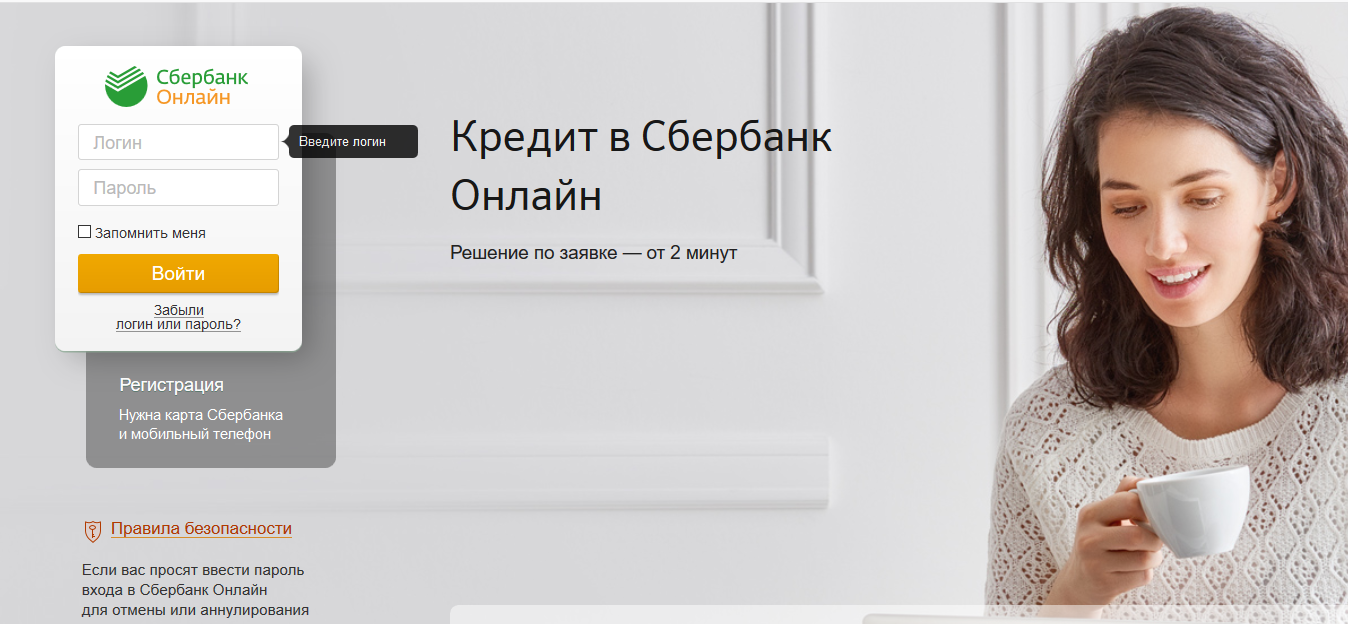
- Перейти к истории операций с помощью соответствующей ссылки в личном меню.
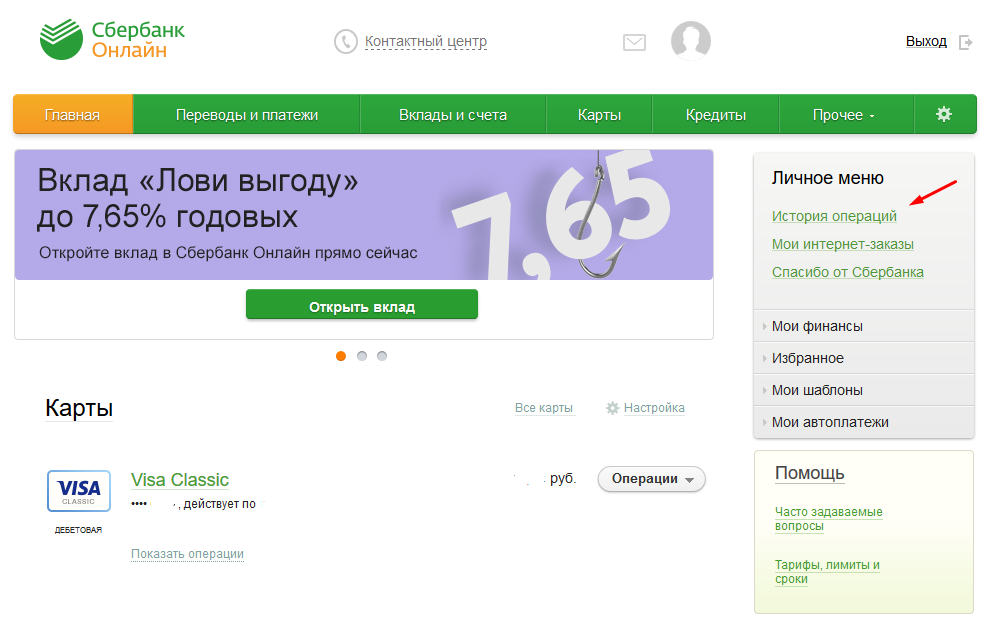
- С помощью фильтров и строки поиска найти нужную операцию и нажать на нее.
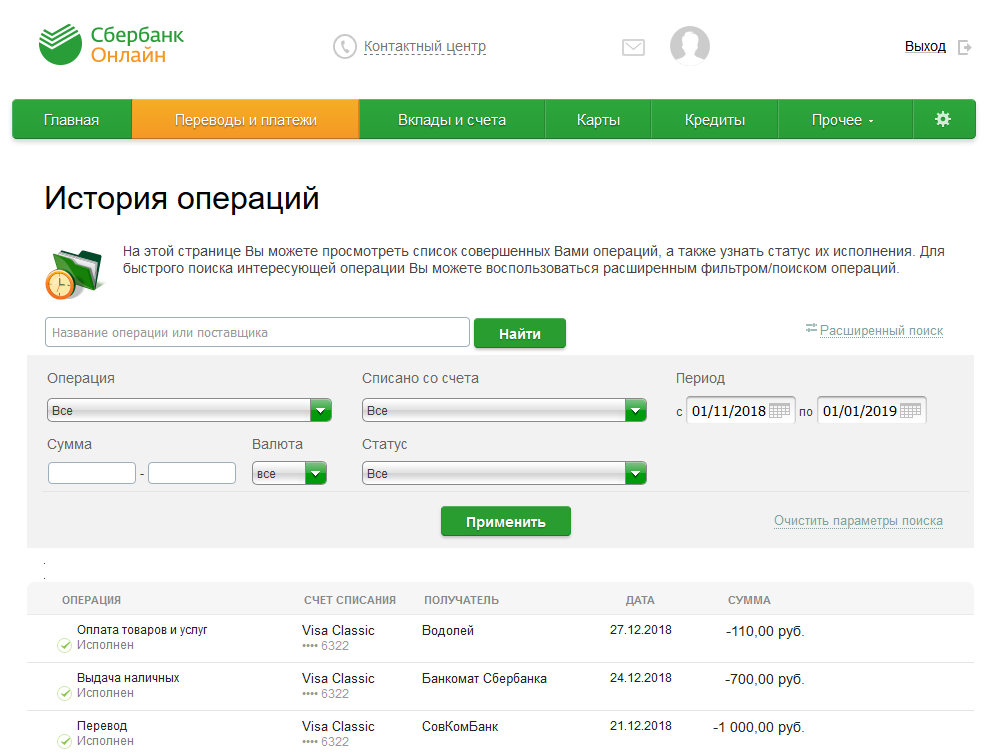
- После того как загрузится квитанция, нажать на ссылку «Печать чека» и подтвердить вывод документа на печать.
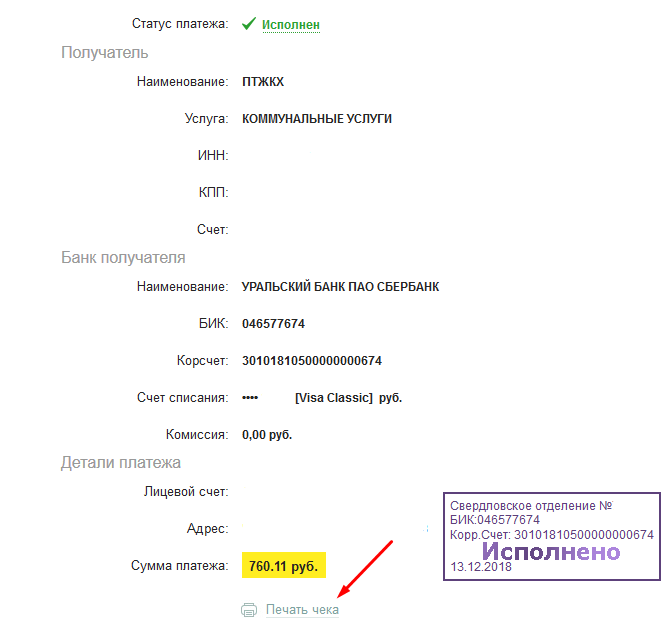
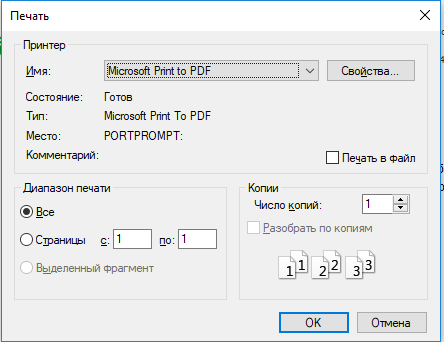
- Запустить приложение и выполнить вход. Если ранее не был настроен быстрый вход, то потребуется указать идентификатор и пароль. В остальных ситуациях можно воспользоваться коротким кодом доступа или Touch ID.
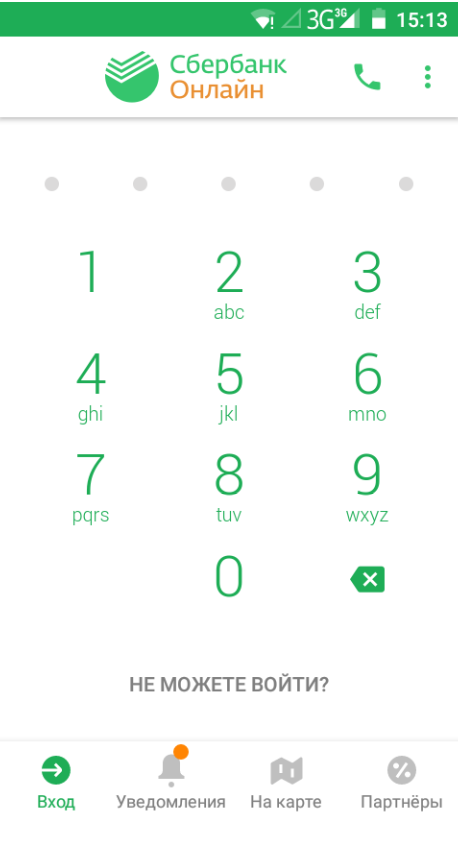
- После загрузки главного экрана перейти на вкладку «История». Она отображается в нижнем меню.
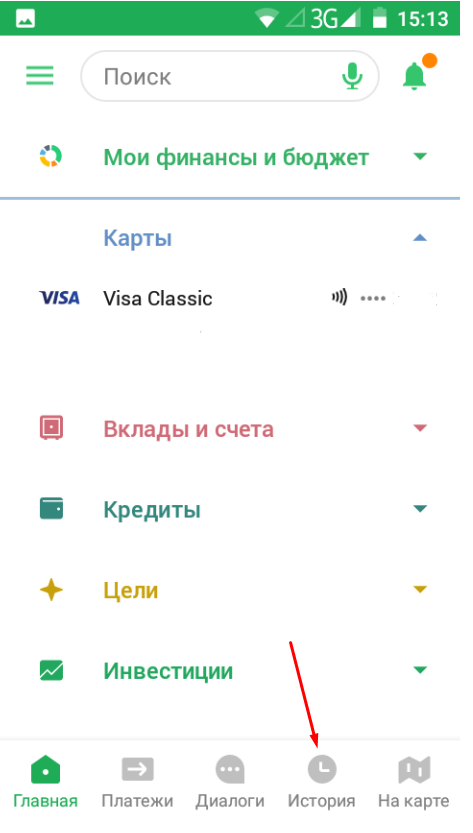
- Найти нужную операцию в списке и щелкнуть на нее. Для удобства можно воспользоваться поиском и фильтрами.
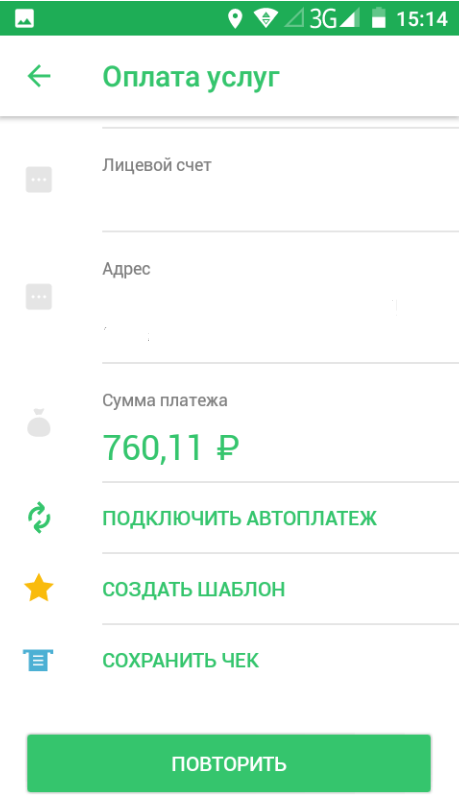
- Нажать на кнопку «Сохранить чек» и выбрать нужное действие. Система также может сразу отправить квитанцию в приложение, например, для последующей пересылки по электронной почте.
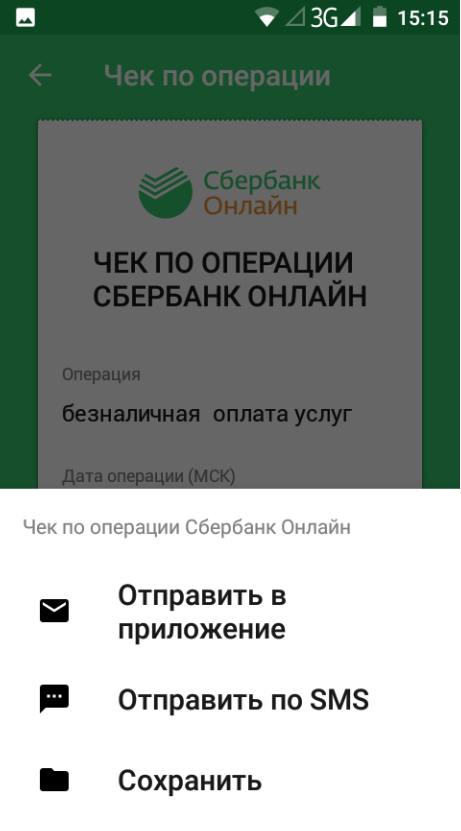





1

2

3

4

5

6

7

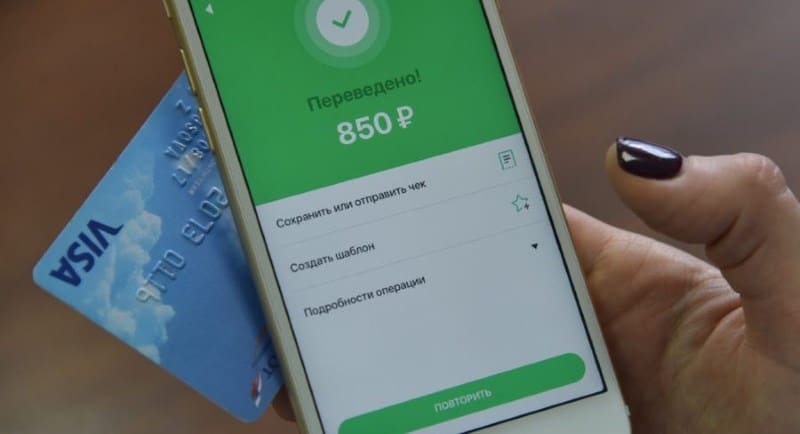
- Откройте Настройки вашего смартфона;
- В меню «Приложения» выберите пункт «Все приложения»;
- Выберите в списке «Сбербанк Онлайн»;
- Откроется информация о приложении и в нижней части будет пункт «Разрешения приложений» или просто «Разрешения»;
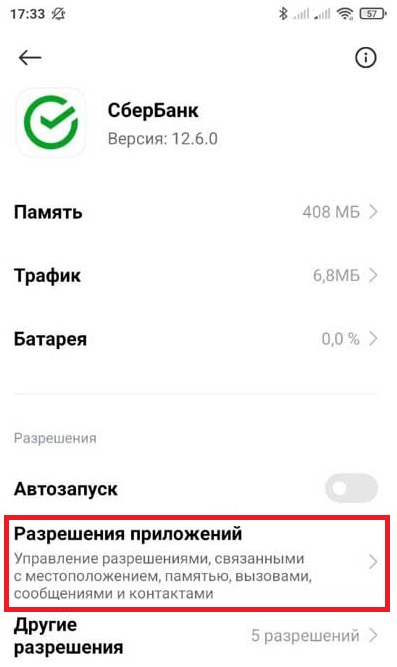
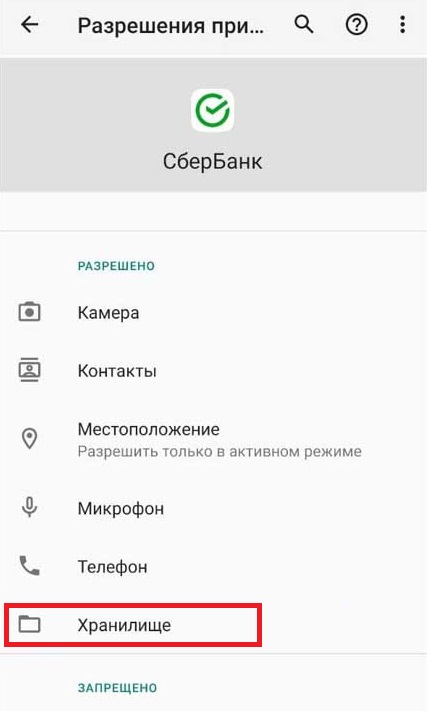
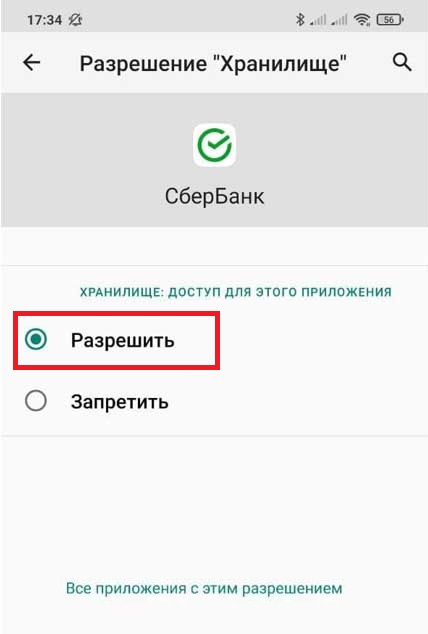
- Сохранить и распечатать чек можно через компьютер. Необходимо зайти в личный кабинет на сайте online.sberbank.ru . В боковом меню будет раздел с историей переводов, где необходимо открыть нужную вам транзакцию и сохранить чек. Сохраненный файл можно отправить по электронной почте или передать посредством мессенджеров. Если к компьютеру подключен принтер, вы можете сразу распечатать чек и получить его в бумажном виде.
- Получить чек на руки можно через банкомат Сбера. Вставьте карту и введите PIN-код, после чего в верхнем меню нажмите на «История операций». В открывшемся списке отыщите необходимую вам транзакцию и нажмите на неё. В описании операции выберите «Напечатать чек».
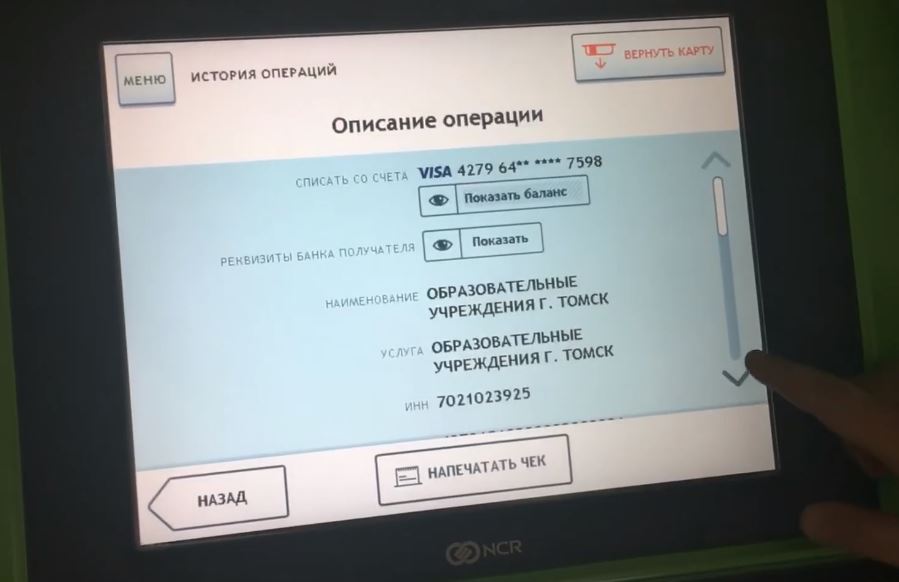
- Получить чек в бумажном виде можно в отделении банка. Необходимо предоставить специалисту паспорт и запросить помощь в получении нужного чека.
- Если на телефоне отключены политики безопасности, вы можете просто сделать скриншот экрана, открыв в банкинге информацию о чеке.
Для быстрого совершения платежей, перевода денежных средств и оплаты различных услуг удобно использовать приложение банка на смартфоне. В нем по умолчанию присутствует необходимый набор инструментов, позволяющий проводить транзакции полностью дистанционно. Самое главное условие – наличие достаточной суммы денег на счету. И вот, когда платеж прошел, у многих клиентов возникает вопрос: а как сохранить чек в Сбербанк Онлайн на телефоне? Платежный документ может потребоваться в любой момент, а идти за ним в отделение банка – весьма сомнительный вариант. Мы расскажем, как за считанные секунды найти и скачать квитанцию на iPhone или Android.
Как сохранить чек в приложении Сбербанк Онлайн на телефоне?
После успешного совершения платежа в мобильном приложении Сбербанк Онлайн всегда отображаются детали транзакции. То есть вы можете увидеть, за что списаны денежные средства, когда это произошло и для чего. Но в ряде ситуаций этих данных недостаточно, особенно если нужно распечатать бумажную квитанцию. Тогда ее нужно сохранить на телефоне, а затем уже использовать по своему назначению.
Недавно мы так же писали как наоборот отключить чеки в Сбербанк Онлайн и как подключить систему быстрых платежей.
Что бы сохранить чек в Сбербанк Онлайн, ознакомьтесь с пошаговой инструкцией:
- Переходим в историю, где находится информация о всех платежах.

- Выбираем транзакцию, чек для которой необходимо скачать на смартфон.
- Нажимаем на кнопку «Сохранить или отправить чек».

- Просматриваем детали конкретной оплаты, а затем отмечаем «Сохранить или отправить».
- На экране отображаются доступные варианты сохранения. Например, квитанцию можно скачать в формате изображения или сразу отправить в печать. Также чеком получится поделиться через социальные сети либо мессенджеры. На чем остановиться – решать только вам, исходя из поставленной задачи.

- Подтверждаем свое намерение и видим уведомление об успешном сохранении.
Как результат – вам удалось скачать платежный документ без личного посещения банка. Представленное руководство актуально как для iPhone, так и для смартфонов на Android. Если вы сохранили квитанцию в виде фотографии, то без проблем найдете ее в галерее устройства.
Обратите внимание! Для быстрого поиска конкретной операции рекомендуем использовать ключевые слова. Чтобы их ввести, перейдите в раздел «История операций» и введите название транзакции. Ознакомьтесь с результатами выдачи и нажмите по подходящему варианту.
Таким образом, мы выяснили, как сохранить чек в Сбербанк Онлайн на телефоне. На самом деле справиться с задачей несложно, ведь кроме официального приложения ничего использовать не требуется. Полученный документ вполне подлежит печати, так что имейте это в виду. Остались дополнительные вопросы по теме материала? Что ж, мы готовы ответить на них в комментариях!
Оценка статьи:




 (4 оценок, среднее: 4,75 из 5)
(4 оценок, среднее: 4,75 из 5)
![]() Загрузка…
Загрузка…
Самое читаемое:

17.03.2022
Как установить дополнительные виджеты на экран телефона Андроид
Если у Вас возникли сложности с тем, чтобы добавить виджеты приложений на смартфон, то это пошаговое руководство…
Далее

17.03.2022
Как очистить кэш телеграмма на телефоне Андроид
Люди, которые активно используют мессенджеры, зачастую не догадываются о том, что в их мобильных гаджетах…
Далее

17.03.2022
Как скопировать ссылку на свой телеграмм Андроид
Любой из пользователей мессенджера Телеграм в тот или иной момент времени задавался вопросом, как узнать, где…
Далее

02.03.2022
Ошибка 104101 в Zoom – как исправить
Содержание1 Ошибка 104101 в Zoom – как исправить1.1 Причины ошибки1.2 Смена параметров брандмауэра Windows1.2.1 Отключение…
Далее
Часто для подтверждения операций, необходим чек. И как сделать распечатку чека на телефоне от Сбербанка, расскажет эта статья. Или для убеждения, что перевод ушел. Сбербанк онлайн дает возможность сохранить чек и его распечатать. Это можно сделать на компьютере или телефоне. Клиенты Сбербанка не все об этом знают. А кто знает, не умеют пользоваться функцией. Электронные чеки не выцветают и не теряются. Это полноценный документ, заменяющий обычный чек.
Содержание
- 1 Находим чек для распечатки и сохранения
- 2 Как распечатать чек Сбербанка в банкомате и через компьютер
Находим чек для распечатки и сохранения
Что бы сделать распечатку чека Сбербанка на телефоне для начала понадобиться найти чек и сохранить его:
- Необходимо войти в раздел История операций.

- В поиске вводим название компании или категорию товара. В Истории будут видны все проведенные операции.

- Нажимаем на сделанную операцию и появляется раздел Сохранить и отправить чек.

- Нажимаем на этот раздел, на экране есть все данные по этому чеку. Внизу кнопка Сохранить и отправить, которую нужно нажать. После этого, в разделе Переслать или Сохранить, можно выбрать действия. Переслать можно в любой мессенджер или социальные сети.

- Нажав на кнопку Сохранить, чек скачивается в память телефона.

В настоящий момент такой способ намного удобнее и чека хранятся всегда под рукой. Сбербанк защищает такую информацию от доступа посторонних лиц. В мобильном приложении, все чеки хранятся в защищенном виде.
Как распечатать чек Сбербанка в банкомате и через компьютер
Большинство пользователей Сбербанка не знают, как распечатать чек в банкомате. Для этого, нам понадобится банковская карта. Вставляем в банкомат и введите пин код. Появляется меню Платежи и переводы. Через вкладку Платежи, попадаем в историю. Все операции сохраняются в истории. Через поиск, находим нужную категорию или поставщика. Находим необходимый платеж, наживаем на кнопку Операция. Внизу будет кнопка распечатать чек. Нажимаем на нее и чек на бумажном носителе выдает банкомат. Можно не ходить в банкомат, а распечатать чек Сбербанка на телефоне.
Кому лень ходить в банкомат, чек можно распечатать на компьютере через принтер. Процесс почти аналогичен. Все платежи сохраняются в личном кабинете, даже по прошествию длительного времени. Заходим и авторизуемся в Сбербанк онлайн. В личном кабинете, заходим во вкладку Операции. Используем Поиск. Находим необходимую операцию. В поиск вводим категорию или поставщика услуг. При множественных сделках и операциях это облегчает поиск. Переходим на страницу выбранного платежа. Здесь мы видим статус, реквизиты, дату платежа. Внизу есть кнопка Напечатать чек.

Нажимаем ее и чек отправляем на компьютер подключенный к принтеру. Так же можно прочитать что делать, если у васошибка 4406 на терминале Сбербанка.
Автоматически создается форма печати, которую можно вывести на любой компьютер. Таким способом можно распечатать чек даже через подключение к виртуальному принтеру. Данный чек имеет такую же юридическую силу, как и распечатанный через банкомат. На чеке есть печать банка. При обращение в суд или другой орган, чек полностью соответствует требованиям закона. И никто не праве отказать в принятии такого чека. Как видите, существует 3 способа, как распечатать чек Сбербанка. И как бы вы не распечатали чек, он не станет простой бумажкой и будет иметь юридическую силу в любом органе власти.
Актуальное на этой неделе:

11.04.2022
Если вам на карту неожиданно пришли деньги, что делать?
Когда поступают деньги на карту, владелец обычно знает, что и откуда «падает». Родственник прислал, долг…
Далее

06.04.2022
Как добавить VPN на Андроид через настройки
Ограничения доступа в интернет раздражает и не дает использовать интересные подключения. Проблема решается…
Далее

06.04.2022
Как создать канал в Telegram: пошаговое руководство и советы
Собственный Telegram-канал может завести любой человек. Мессенджер в данном случае никого не ограничивает. При…
Далее

19.03.2022
Код ошибки 60-02 и 01-03 в Сбербанк Онлайн – как исправить?
«Сбербанк онлайн» — это удобный сервис, позволяющий проводить финансовые манипуляции из любой точки мира….
Далее
Разрешение на запись чеков в Сбербанк онлайн
В интернет-банкинге от Сбербанка доступна функция сохранения и печати чеков успешно проведенных транзакций. А что, если чек не сохраняется или приложение каждый раз запрашивает разрешение на запись? Стоит ли давать разрешение, как записать чек или отправить его на e-mail? Все ответы на вопросы вы найдете в данной статье.

Как найти и распечатать чек в интернет-банкинге?
Мобильное приложение Сбербанка стало еще доступнее после разрешения на сохранение онлайн и печать чеков. Когда бы не прошла транзакция, чек по ней будет храниться в системе личной страницы клиента. Найти квитанцию легко в информации о платеже или перечислении, там же есть ссылка на распечатку.
Пошаговая инструкция как найти и распечатать чек в Сбербанке онлайн:
- Зайдите в банковское мобильное приложение, авторизуйтесь.
- В нижнем меню найдите ссылку «История», нажмите на нее пальцем.
- В списке найдите необходимый платеж по дате перечисления денег.
- Чуть ниже суммы в электронном чеке будет меню. Найдите «Сохранить чек», нажмите на ссылку.
- Нажмите «Сохранить чек» на зеленом фоне внизу.
- Выберите в меню «Поделиться» (через мессенджер), «Отправить по СМС» (можно отправить себе), «Сохранить» (в галерее телефона).
Отныне чек будет доступен там, куда вы его сохранили или отправили. Распечатать его можно, подключив телефон к ПК или принтеру напрямую.
Через версию личного кабинета в компьютере сохранить и распечатать чек также легко, но некоторые ссылки по-другому называются. Например, «История» выглядит как «История операций» и находится в боковом правом меню.

Другие способы распечатать чек
Распечатка чека через компьютер или телефон – дело пары минут, даже из дома выходить нет смысла. А что, если интернет-банкинг не подключен, недоступен телефон или пропала связь с интернетом? Придется воспользоваться другими вариантами распечатки чека из Сбербанка:
- Банкомат или терминал Сбербанка. Введите в аппарат пластик, наберите код. Найдите вкладку «История платежей», выберите интересующий вас платеж. Нажмите на него и увидите ссылку на печать. После нажатия на ссылку банкомат тут же примется печатать чек.
- В отделении банка. Стоит признать, что любая квитанция в Сбербанке сохраняется, доступна в режиме реального времени и при желании можно «обменять» электронный вариант на печатный. Тут вам поможет операционист в местном отделении банка.
Почему андроид запрещает сохранять чеки Сбербанка?
При скачивании любого мобильного приложения из официального интернет-магазина оно требует разрешение на доступ к информации телефона. Какие-то приложения нуждаются в доступе к телефонной книге (мессенджеры), какие-то в доступе к галерее на телефоне. В случае с банковскими приложениями ситуация обстоит иначе. Чтобы андроид сохранял чеки и квитанции из «Сбербанк. Онлайн» следует дать доступ приложению к хранилищу гаджета.
Если доступ к хранилищу закрыт, приложение не сохранит чеки на телефоне. Открыть доступ можно по следующему алгоритму команд:
- Зайдите в настройки личного гаджета.
- Выберите «Приложения», затем «Сбербанк. Онлайн».
- Отметьте все пункты разрешения, включая доступ к хранилищу.
- Выйдите из настроек.

Ответы на вопросы клиентов банка
Официальный сайт Сбербанка изобилует важной информацией, в том числе о самостоятельной активности клиентов. Так каждый пользователь сайта, приложения и личного кабинета способен сам воспользоваться услугой, не посещая банк. Вот несколько пользовательских вопросов и ответов сотрудников Сбербанка по теме статьи:
- Можно ли отправить чек на электронную почту? Да, можно. Когда вы отправляете чек на мессенджер или по смс, появляется возможность транспортировать его дальше. Например, через мессенджер удобно отправить чек в виде картинки или всю историю сообщений на любой электронный адрес e-mail в виде вложения.
- Есть ли особенности в поиске чека при оплате автоплатежом? В общем, нет. Автоматический платеж является обычной транзакцией, информация о которой хранится в истории платежей личного кабинета.
- Что делать, если «Сбербанк. Онлайн» просит разрешение на запись чека? При желании сохранить чек дайте приложению разрешение. По закону оно обязано спросить согласие пользователя.
- Сохраненные на телефоне чеки оказываются в памяти телефона? Да, но опцию доступно изменить. Зайдите в настройки телефона. В диспетчере приложений найдите Сбербанк. По данной вкладке смотрите подключенные услуги и разрешения самого приложения.
Развитие банковской системы позволило осуществлять большинство платёжных операций без обращения в финансовую организацию при помощи приложений интернет-банкинга. Бумажный чек в этом случае на руки не выдаётся. У клиентов самой популярной финансовой структуры в России иногда возникает необходимость распечатать квитанцию в Сбербанк Онлайн. Такие ситуации возникают, когда подтверждение финансовой операции нужно предоставить в качестве доказательства совершённой оплаты госпошлины или налога.
Содержание
- Как найти чек в Сбербанк-Онлайн
- Как найти чек в мобильном приложении
- Получить чек через банкомат
- Информация по квитанции
Как найти чек в Сбербанк-Онлайн
Перед тем как напечатать чек, его нужно найти. Для этого надо войти в Сбербанк-Онлайн. Вся история операций, совершённых через этот ресурс и не только, хранится здесь постоянно и доступна в любое время. Пароль для доступа в личный кабинет можно взять в банкомате этой финансовой организации, достаточно располагать действующей картой.
После авторизации нужно перейти в раздел «История операций», который находится в правой колонке сайта. В нём хранятся все совершённые операции по счетам и картам клиента. Для поиска можно воспользоваться различными инструментами сортировки. Например, можно отсортировывать данные по дате совершения или по сумме платежа. Существует возможность вывода на экран операций за неделю, месяц, или другой промежуток времени. К услугам клиентов также расширенный фильтр, значительно ускоряющий поиск нужной квитанции.
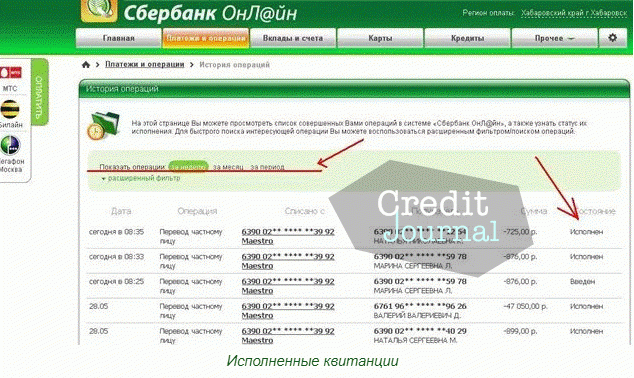
Сохраняем или распечатываем
Для сохранения и распечатывания электронного чека необходимо открыть строку операции. После чего нажать кнопку «Печать чека», которая отображается в виде иконки принтера внизу страницы. По умолчанию Сбербанк Онлайн предложит подключённому к компьютеру принтеру напечатать электронную квитанцию. Делается это в несколько кликов.

Если в свободном доступе нет принтера, существует вариант сохранения печатной версии в формате PDF. После чего его можно переместить на любой удобный носитель и распечатать. Для этого также нажимается кнопка с изображением печатающего устройства, но в появившейся печатной версии нужно нажать кнопку «Изменить» и в открывшемся диалоговом окне сохранить файл в нужном формате.
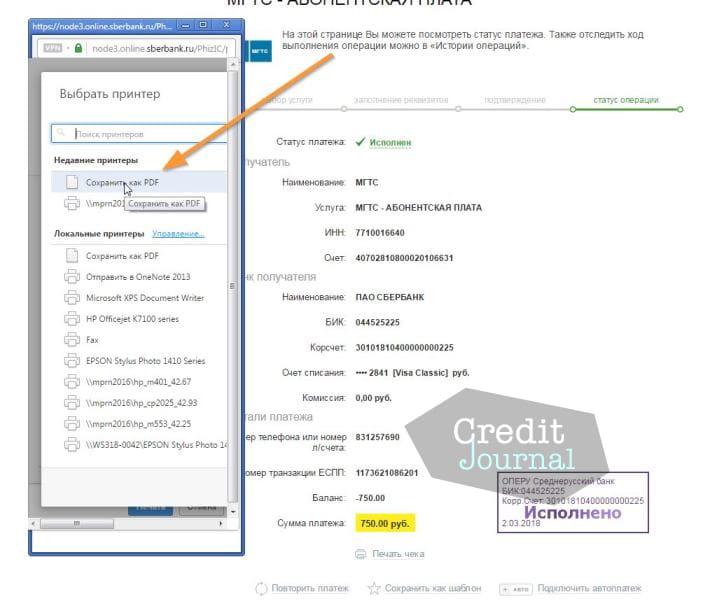
Эта функция доступна только для полноценной версии сайта. Тем, кто попытается это сделать при помощи мобильного приложения, будет предложен вариант с отправкой файла на электронную почту.
Как найти чек в мобильном приложении
Компьютер не всегда есть рядом, а квитанция может понадобиться в любой момент. В Сбербанке реализовали возможность поиска платежа и сохранение платёжки из сотового телефона при помощи мобильного приложения.
Для этого достаточно зайти в Сбербанк Онлайн на смартфоне и выбрать пункт меню «История». В нём можно отследить любую операцию, которая совершалась по счетам и картам клиента. Открыв квитанцию, её можно сохранить:
- выбрав пункт меню «Сохранить чек»;
- сформированный чек об оплате сохраняется нажатием зелёной кнопки с таким же названием.
После этого приложение предложит три варианта:
- скопировать в галерею в виде фото;
- отправить СМС-сообщением;
- отправить на e-mail.
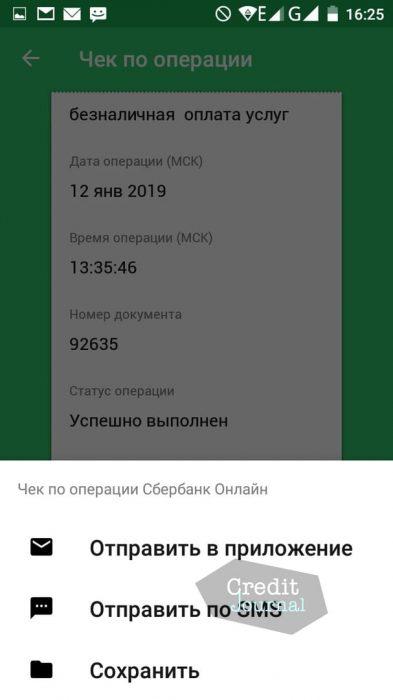
Отправляем чек на электронную почту
Самый удобный способ – это отправить квитанцию по e-mail. Для этого достаточно выбрать пункт меню «Отправить в приложение» и выбрать установленный на телефоне мессенджер из списка доступных. Файл сразу же прикрепляется к новому письму в почтовом ящике клиента. Остаётся только ввести адрес получателя. Квитанция в формате PDF будет доступна и с компьютера, а значит, распечатать её будет гораздо проще.
Получить чек через банкомат
Иногда у клиента нет возможности в короткие сроки распечатать квитанцию на принтере, а она очень нужна. Тогда существует простой альтернативный вариант. Каждому держателю карты Сбербанка распечатать электронный чек можно в любом банкомате этой финансовой организации. Для этого достаточно иметь при себе действующую банковскую карту.
Порядок действий в этом случае выглядит следующим образом:
- В банкомат вставляется карта.
- Вводится правильный ПИН-код.
- В появившемся на экране меню выбирается пункт «Платежи и переводы».
Далее порядок действий состоит из выбора следующих подпунктов: «Платежи, шаблоны и автоплатежи», за ним «История операций». В появившемся окне будет доступна история последних операций клиента. При помощи поиска нужно найти интересующую квитанцию и выбрать её. На экране появится вся информация по ней. Останется только нажать на кнопку «Печать чека» и нужная квитанция появится в печатном виде через пару секунд.
Полученный чек будет иметь штамп банка, а также все обязательные реквизиты финансовой организации. В связи с этим он является полноценным документом, имеющим юридическую силу.
Такую возможность предоставляют также терминалы для оплаты этой финансовой организации, которые широко сегодня устанавливаются в общественных местах.
Этот способ подходит только для печати последних 10 операций. Более ранние квитанции в банкомате не отображаются, и за оригиналами этих документов нужно обращаться в любое отделение Сбербанка, имея при себе документ, удостоверяющий личность.
Информация по квитанции
Чтобы получить возможность распечатать чек через интернет, нужно быть уверенным, что платёж был исполнен банковской организацией. Для этого в истории операций нужно отследить статус. Если он имеет вид «Исполнен», тогда с его распечаткой не возникнет проблем.
Если у операции установлен любой другой статус, то напечатать его не получится ни при каких обстоятельствах. Если всё в порядке, а распечатать не получается, возможны неисправности оборудования.
Распечатать квитанцию через Сбербанк Онлайн сегодня не представляет особого труда, достаточно иметь доступ к личному кабинету на сайте или в мобильном приложении. Эта финансовая организация предоставляет разнообразные способы печати чека, будь то оплата услуг или информация о переводе денег другому человеку. Напечатать электронный чек можно в любой ситуации и с любыми возможностями, и он будет иметь юридическую силу.
